เพิ่มการยืนยันตัวตนให้กับแอป Supabase ของคุณ (Add authentication to your Supabase application)
พื้นฐานของ Supabase
Supabase ใช้ Row-Level Security ของ Postgres เพื่อควบคุมสิทธิ์การเข้าถึงข้อมูล กล่าวโดยง่ายคือ โดยการสร้างนโยบาย Row Level Security ให้กับตารางในฐานข้อมูล เราสามารถจำกัดและจัดการว่าใครสามารถอ่าน เขียน และอัปเดตข้อมูลในตารางได้บ้าง
สมมติว่าคุณมีตารางชื่อ "posts" ในฐานข้อมูลของคุณ โดยมีเนื้อหาดังนี้:

ฟิลด์ user_id ในตารางนี้แสดงถึงผู้ใช้ที่เป็นเจ้าของข้อมูลโพสต์แต่ละรายการ คุณสามารถจำกัดให้แต่ละผู้ใช้เข้าถึงเฉพาะข้อมูลโพสต์ของตนเองโดยอิงจากฟิลด์ user_id
อย่างไรก็ตาม ก่อนที่จะทำเช่นนี้ได้ Supabase จำเป็นต้องสามารถระบุผู้ใช้ปัจจุบันที่กำลังเข้าถึงฐานข้อมูล
เพิ่มข้อมูลผู้ใช้ลงในคำขอ Supabase
ด้วยการที่ Supabase รองรับ JWT เมื่อแอปของเราติดต่อกับ Supabase เราสามารถสร้าง JWT ที่มีข้อมูลผู้ใช้โดยใช้ JWT secret ที่ Supabase ให้มา จากนั้นใช้ JWT นี้เป็น Authentication header ในการส่งคำขอ เมื่อ Supabase ได้รับคำขอ จะตรวจสอบความถูกต้องของ JWT โดยอัตโนมัติและอนุญาตให้เข้าถึงข้อมูลที่อยู่ในนั้นตลอดกระบวนการถัดไป
ก่อนอื่น เราสามารถรับ JWT secret ที่ Supabase ให้มาจาก “Project Settings” ในแดชบอร์ดของ Supabase:
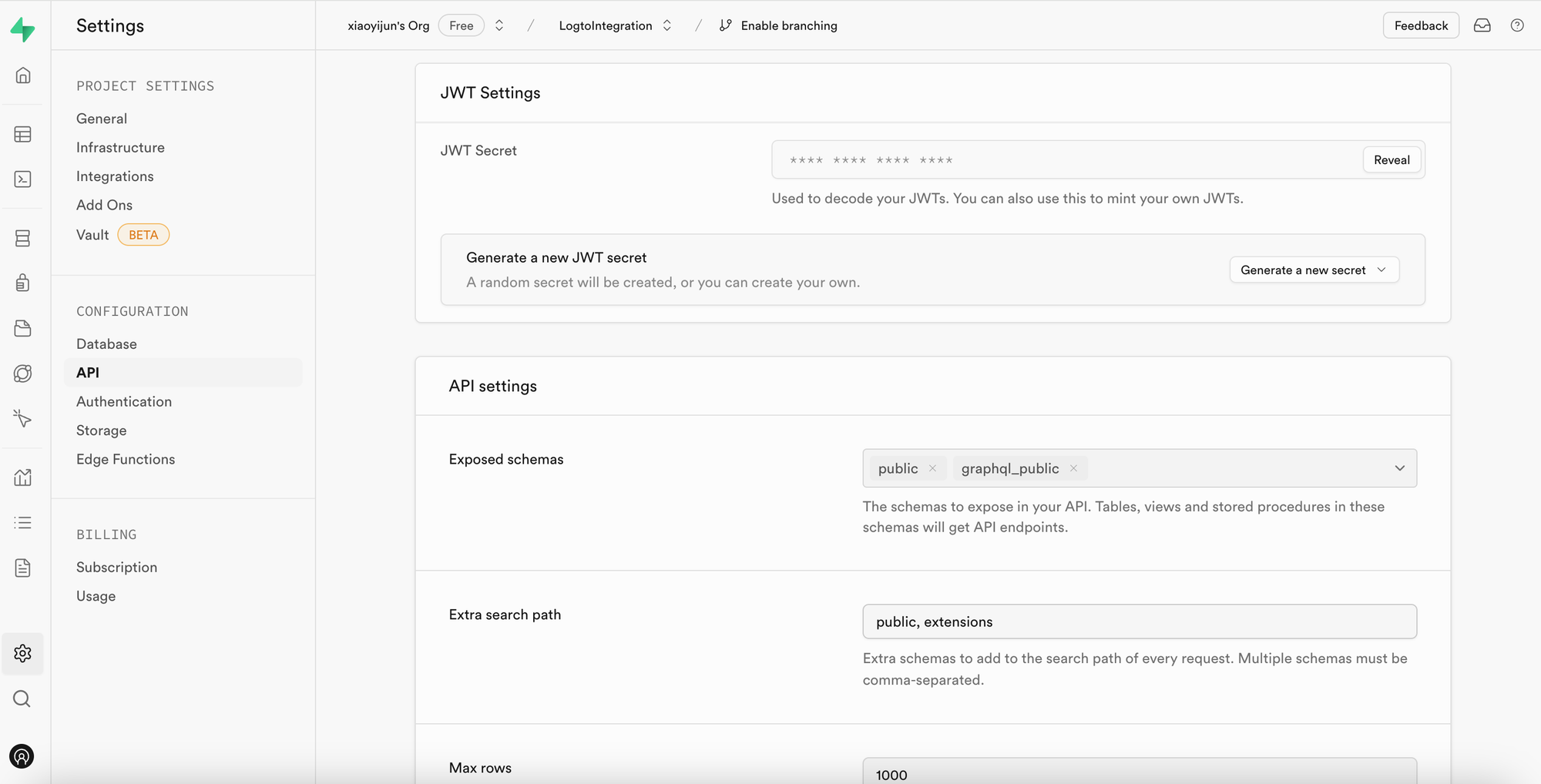
จากนั้น เมื่อเราใช้ Supabase SDK เพื่อส่งคำขอไปยัง Supabase เราจะใช้ secret นี้ในการสร้าง JWT ของเราและแนบเป็น Authentication header ไปกับคำขอ (โปรดทราบว่ากระบวนการนี้ควรเกิดขึ้นใน backend service ของแอปคุณ และไม่ควรเปิดเผย JWT secret ต่อบุคคลที่สามเด็ดขาด)
import { createClient } from '@supabase/supabase-js';
import { sign } from 'jsonwebtoken';
/
* หมายเหตุ:
* คุณสามารถหา SUPABASE_URL, SUPABASE_ANON_KEY ได้จากที่เดียวกับ JWT Secret
*/
const SUPABASE_URL = process.env.SUPABASE_URL;
const SUPABASE_ANON_KEY = process.env.SUPABASE_ANON_KEY;
const SUPABASE_JWT_SECRET = process.env.SUPABASE_JWT_SECRET;
export const getSupabaseClient = (userId) => {
const jwtPayload = {
userId,
};
const jwt = sign(jwtPayload, SUPABASE_JWT_SECRET, {
expiresIn: '1h', // ตัวอย่างเท่านั้น
});
const client = createClient(SUPABASE_URL, SUPABASE_ANON_KEY, {
global: {
headers: {
Authorization: `Bearer ${jwt}`,
},
},
});
return client;
};
ถัดไป ไปที่ SQL Editor ในแดชบอร์ดของ Supabase และสร้างฟังก์ชันเพื่อดึง userId ที่แนบมากับคำขอ:
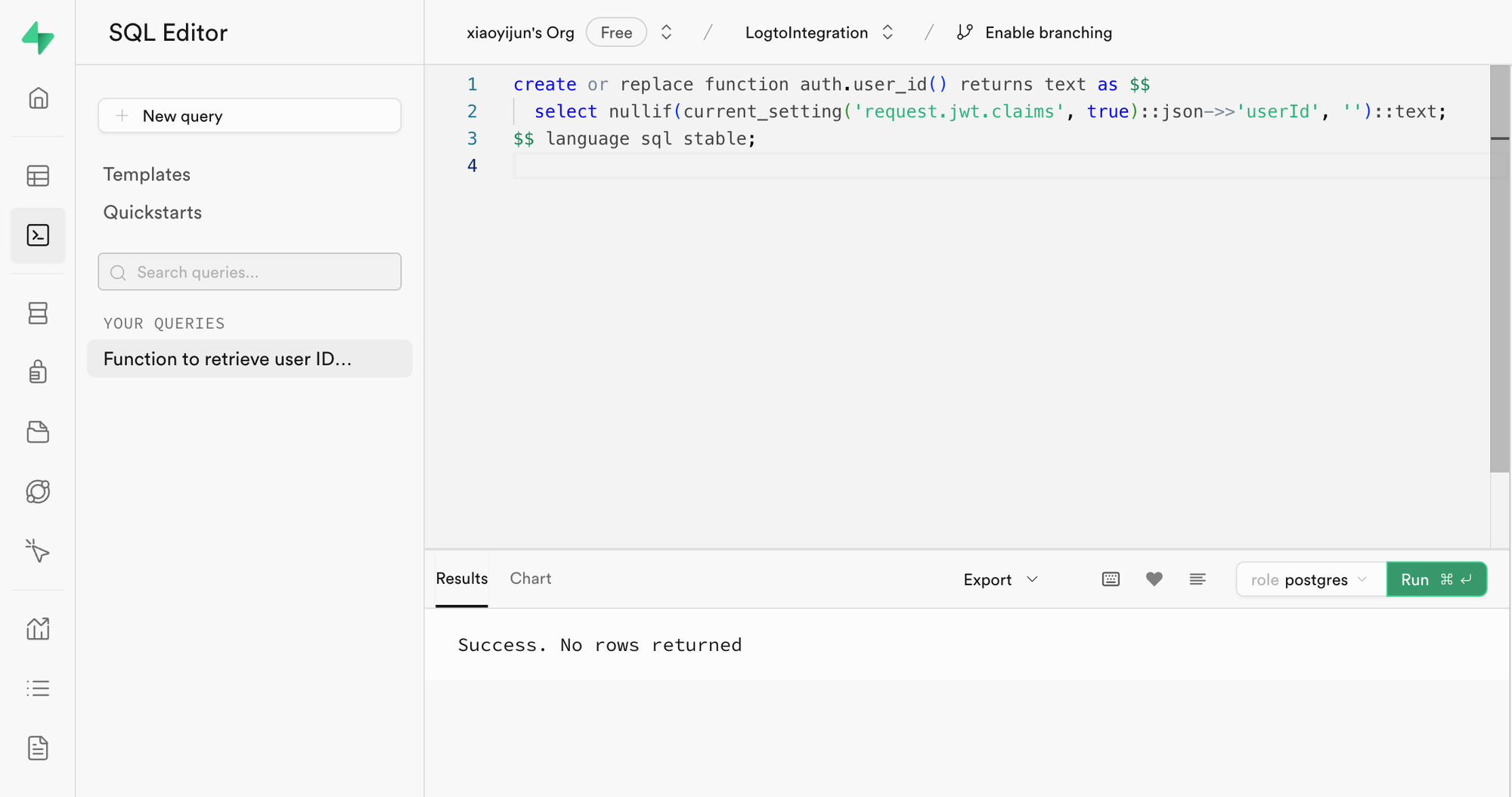
โค้ดที่ใช้ในภาพมีดังนี้:
create or replace function auth.user_id() returns text as $$
select nullif(current_setting('request.jwt.claims', true)::json->>'userId', '')::text;
$$ language sql stable;
ตามที่เห็นในโค้ด ใน Supabase คุณสามารถดึง payload ของ JWT ที่เราสร้างขึ้นได้โดยเรียก request.jwt.claims ฟิลด์ userId ใน payload คือค่าที่เราตั้งไว้
ด้วยฟังก์ชันนี้ Supabase จะสามารถระบุผู้ใช้ที่กำลังเข้าถึงฐานข้อมูลได้
สร้างนโยบาย Row-Level Security
ถัดไป เราสามารถสร้างนโยบาย Row-Level Security เพื่อจำกัดให้แต่ละผู้ใช้เข้าถึงเฉพาะข้อมูลโพสต์ของตนเองโดยอิงจากฟิลด์ user_id ในตาราง posts
- ไปที่หน้า Table Editor ในแดชบอร์ดของ Supabase และเลือกตาราง posts
- คลิก "Add RLS Policy" ที่ด้านบนของตาราง
- ในหน้าต่างที่ปรากฏขึ้น คลิก "Create policy"
- กรอกชื่อ Policy และเลือกคำสั่ง SELECT Policy
- ในบล็อก
usingของโค้ดด้านล่างนี้ ให้ใส่:
auth.user_id() = user_id
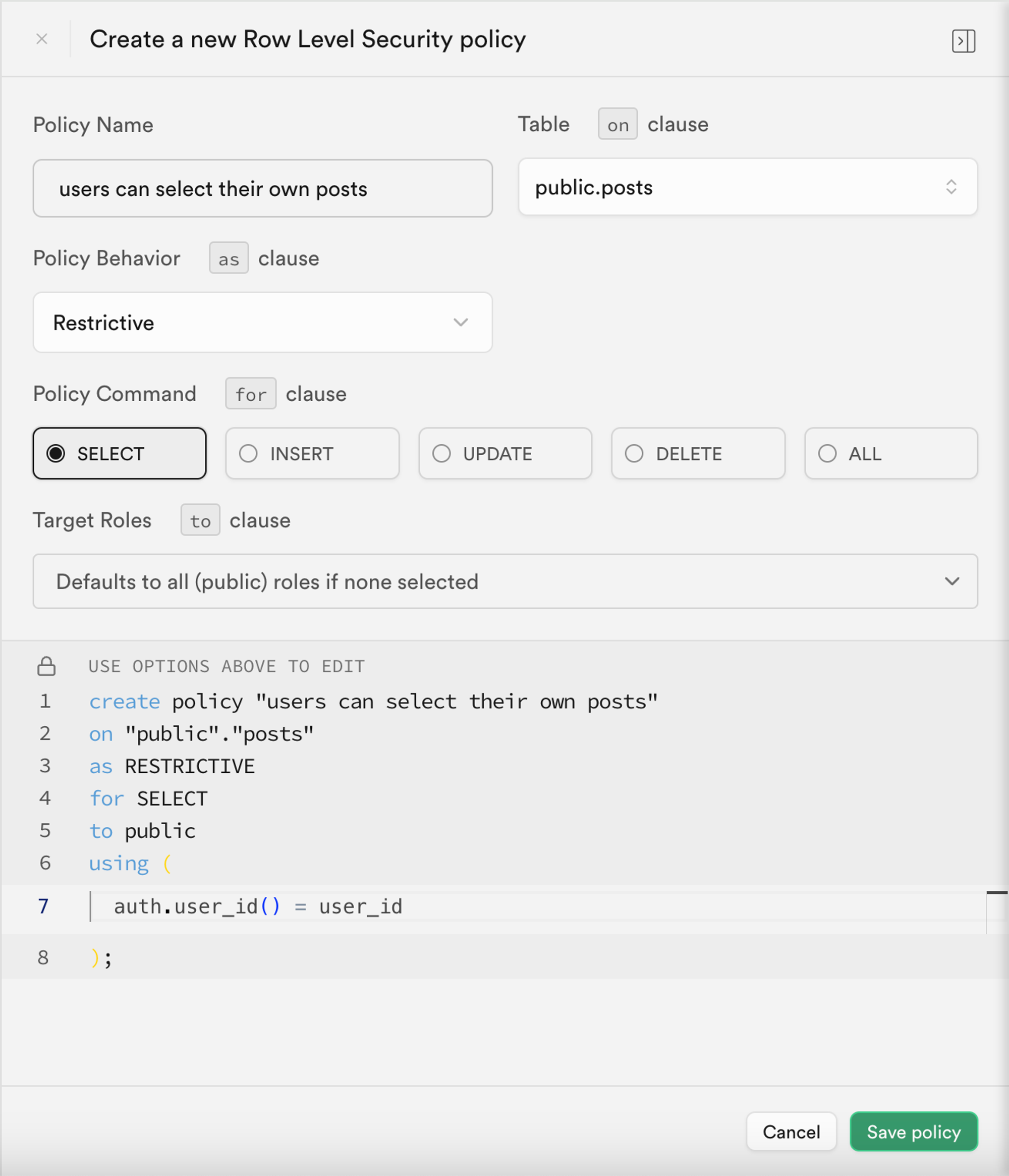
ด้วยการใช้นโยบายเช่นนี้ การควบคุมการเข้าถึงข้อมูลใน Supabase จะสำเร็จ
ในแอปพลิเคชันจริง คุณจะสร้างนโยบายหลายแบบเพื่อจำกัดการกระทำของผู้ใช้ เช่น การแทรกและแก้ไขข้อมูล อย่างไรก็ตาม สิ่งนี้อยู่นอกขอบเขตของบทความนี้ สำหรับข้อมูลเพิ่มเติมเกี่ยวกับ Row-Level Security (RLS) โปรดดูที่ Secure your data using Postgres Row Level Security
กระบวนการผสานรวมพื้นฐานกับ Logto
ดังที่กล่าวไปแล้ว เนื่องจาก Supabase ใช้ RLS ในการควบคุมการเข้าถึง กุญแจสำคัญในการผสานรวมกับ Logto (หรือบริการการยืนยันตัวตนอื่น ๆ) คือการได้รับ user id ของผู้ใช้ที่ได้รับอนุญาตและส่งไปยัง Supabase กระบวนการทั้งหมดแสดงในไดอะแกรมด้านล่าง:
ถัดไป เราจะอธิบายวิธีผสานรวม Logto กับ Supabase ตามไดอะแกรมนี้
การผสานรวม Logto
Logto มีคู่มือการผสานรวมสำหรับเฟรมเวิร์กและภาษาโปรแกรมต่าง ๆ
โดยทั่วไป แอปที่สร้างด้วยเฟรมเวิร์กและภาษาเหล่านี้จะอยู่ในหมวด Native app, SPA (single-page app), เว็บแอปแบบดั้งเดิม และ M2M (machine-to-machine) คุณสามารถไปที่หน้า Logto quick starts เพื่อผสานรวม Logto เข้ากับแอปของคุณตามเทคโนโลยีที่ใช้ หลังจากนั้น ให้ทำตามคำแนะนำด้านล่างเพื่อผสานรวม Logto เข้ากับโปรเจกต์ของคุณตามประเภทของแอป
Native app หรือ SPA
ทั้ง Native app และ SPA ทำงานบนอุปกรณ์ของคุณ และข้อมูลรับรอง (access token) ที่ได้รับหลังจากเข้าสู่ระบบจะถูกเก็บไว้ในเครื่องของคุณ
ดังนั้น เมื่อผสานรวมแอปของคุณกับ Supabase คุณจำเป็นต้องติดต่อกับ Supabase ผ่าน backend service ของคุณ เพราะคุณไม่สามารถเปิดเผยข้อมูลสำคัญ (เช่น Supabase JWT secret) บนอุปกรณ์ของผู้ใช้แต่ละคนได้
สมมติว่าคุณกำลังสร้าง SPA ด้วย React และ Express คุณได้ผสานรวม Logto เข้ากับแอปของคุณสำเร็จโดยทำตาม คู่มือ Logto React SDK (สามารถดูตัวอย่างโค้ดได้ที่ react sample) และคุณได้เพิ่มการตรวจสอบ access token ของ Logto ใน backend server ตามคู่มือ validate access tokens
ถัดไป คุณจะใช้ access token ที่ได้จาก Logto เพื่อขอข้อมูลผู้ใช้จาก backend server ของคุณ:
import { useLogto } from '@logto/react';
import { useState, useEffect } from 'react';
import PostList from './PostList';
const endpoint = '<https://www.mysite.com/api/posts>';
const resource = '<https://www.mysite.com/api>';
function PostPage() {
const { isAuthenticated, getAccessToken } = useLogto();
const [posts, setPosts] = useState();
useEffect(() => {
const fetchPosts = async () => {
const response = await fetch(endpoint, {
headers: {
Authorization: `Bearer ${await getAccessToken(resource)}`,
},
});
setPosts(response.json());
};
if (isAuthenticated) {
void fetchPosts();
}
}, [isAuthenticated, getAccessToken]);
return <PostList posts={posts} />;
}
export default PostPage;
ใน backend server ของคุณ คุณได้ดึง id ของผู้ใช้ที่เข้าสู่ระบบจาก access token โดยใช้ middleware แล้ว:
// auth-middleware.ts
import { createRemoteJWKSet, jwtVerify } from 'jose';
//...
export const verifyAuthFromRequest = async (ctx, next) => {
// ดึง token
const token = extractBearerTokenFromHeaders(ctx.request.headers);
const { payload } = await jwtVerify(
token, // Bearer Token ที่ดึงมาจาก request header
createRemoteJWKSet(new URL('https://<your-logto-domain>/oidc/jwks')), // สร้าง jwks จาก jwks_uri ที่ได้จาก Logto server
{
// ผู้ออกที่คาดหวังของ token ควรออกโดย Logto server
issuer: 'https://<your-logto-domain>/oidc',
// audience ที่คาดหวัง ควรเป็น resource indicator ของ API ปัจจุบัน
audience: '<your request listener resource indicator>',
}
);
// ถ้าใช้ RBAC
assert(payload.scope.includes('some_scope'));
// กำหนดข้อมูล payload เอง
ctx.auth = {
userId: payload.sub,
};
return next();
};
ตอนนี้ คุณสามารถใช้ getSupabaseClient ที่อธิบายไว้ข้างต้นเพื่อแนบ userId ลงใน JWT ที่ใช้ในคำขอไปยัง Supabase หรือจะสร้าง middleware เพื่อสร้าง Supabase client สำหรับคำขอที่ต้องติดต่อกับ Supabase ก็ได้:
export const withSupabaseClient = async (ctx, next) => {
ctx.supabase = getSupabaseClient(ctx.auth.userId);
return next();
};
ใน flow การประมวลผลถัดไป คุณสามารถเรียก ctx.supabase เพื่อใช้งานกับ Supabase ได้โดยตรง:
const fetchPosts = async (ctx) => {
const { data } = await ctx.supabase.from('posts').select('*');
return data;
};
ในโค้ดนี้ Supabase จะคืนข้อมูลโพสต์เฉพาะของผู้ใช้ปัจจุบันตามนโยบายที่ตั้งไว้ก่อนหน้า
เว็บแอปแบบดั้งเดิม
ความแตกต่างหลักระหว่างเว็บแอปแบบดั้งเดิมกับ Native app หรือ SPA คือ เว็บแอปแบบดั้งเดิมจะเรนเดอร์และอัปเดตหน้าเว็บทั้งหมดบนเว็บเซิร์ฟเวอร์ ดังนั้น ข้อมูลรับรองของผู้ใช้จะถูกจัดการโดยตรงโดยเว็บเซิร์ฟเวอร์ ในขณะที่ Native app และ SPA จะเก็บไว้บนอุปกรณ์ของผู้ใช้
เมื่อผสานรวม Logto กับเว็บแอปแบบดั้งเดิมใน Supabase คุณสามารถดึง id ของผู้ใช้ที่เข้าสู่ระบบจาก backend ได้โดยตรง
ยกตัวอย่างโปรเจกต์ Next.js หลังจากที่คุณผสานรวม Logto กับโปรเจกต์ของคุณตาม คู่มือ Next.js SDK คุณสามารถใช้ Logto SDK เพื่อดึงข้อมูลผู้ใช้และสร้าง JWT ที่ใช้ติดต่อกับ Supabase ได้
import { getLogtoContext } from '@logto/next-server-actions';
import { logtoConfig } from '@/logto';
import { getSupabaseClient } from '@/utils';
import PostList from './PostList';
export default async function PostPage() {
const { cliams } = await getLogtoContext(logtoConfig);
// ค่า `sub` ใน `cliams` คือ user id
const supabase = getSupabaseClient(cliams.sub);
const { data: posts } = await supabase.from('posts').select('*');
return <PostList posts={posts} />;
}
Machine-to-machine app
Machine-to-machine (M2M) มักใช้เมื่อแอปของคุณต้องติดต่อกับ resource server โดยตรง เช่น บริการที่ดึงโพสต์ประจำวัน ฯลฯ
คุณสามารถใช้คู่มือ Machine-to-machine: Auth with Logto สำหรับการยืนยันตัวตนของแอป M2M การผสานรวมระหว่าง Supabase กับแอป M2M จะคล้ายกับ Native app และ SPA (ดูในหัวข้อ "Native app หรือ SPA") โดยจะต้องขอ access token จาก Logto แล้วตรวจสอบผ่าน backend API ที่ป้องกันไว้
อย่างไรก็ตาม สิ่งสำคัญที่ควรทราบคือ Native app และ SPA มักออกแบบมาสำหรับผู้ใช้ปลายทาง ดังนั้น user id ที่ได้จะเป็นตัวแทนของผู้ใช้เอง แต่ access token สำหรับแอป M2M จะเป็นตัวแทนของแอปพลิเคชันเอง และฟิลด์ sub ใน payload ของ access token จะเป็น client id ของแอป M2M ไม่ใช่ผู้ใช้เฉพาะ ดังนั้นระหว่างการพัฒนา ควรแยกแยะให้ชัดเจนว่าข้อมูลใดตั้งใจให้กับแอป M2M
นอกจากนี้ หากคุณต้องการให้แอป M2M เฉพาะเข้าถึง Supabase ในนามของบริการทั้งหมดเพื่อข้ามข้อจำกัด RLS คุณสามารถใช้ secret service_role ของ Supabase เพื่อสร้าง Supabase client ได้ เหมาะสำหรับงานดูแลระบบหรืออัตโนมัติที่ต้องเข้าถึงข้อมูลทั้งหมดโดยไม่ถูกจำกัดด้วยนโยบาย Row-Level Security ที่ตั้งไว้สำหรับผู้ใช้แต่ละคน
secret service_role สามารถพบได้ในหน้าเดียวกับ JWT secret:
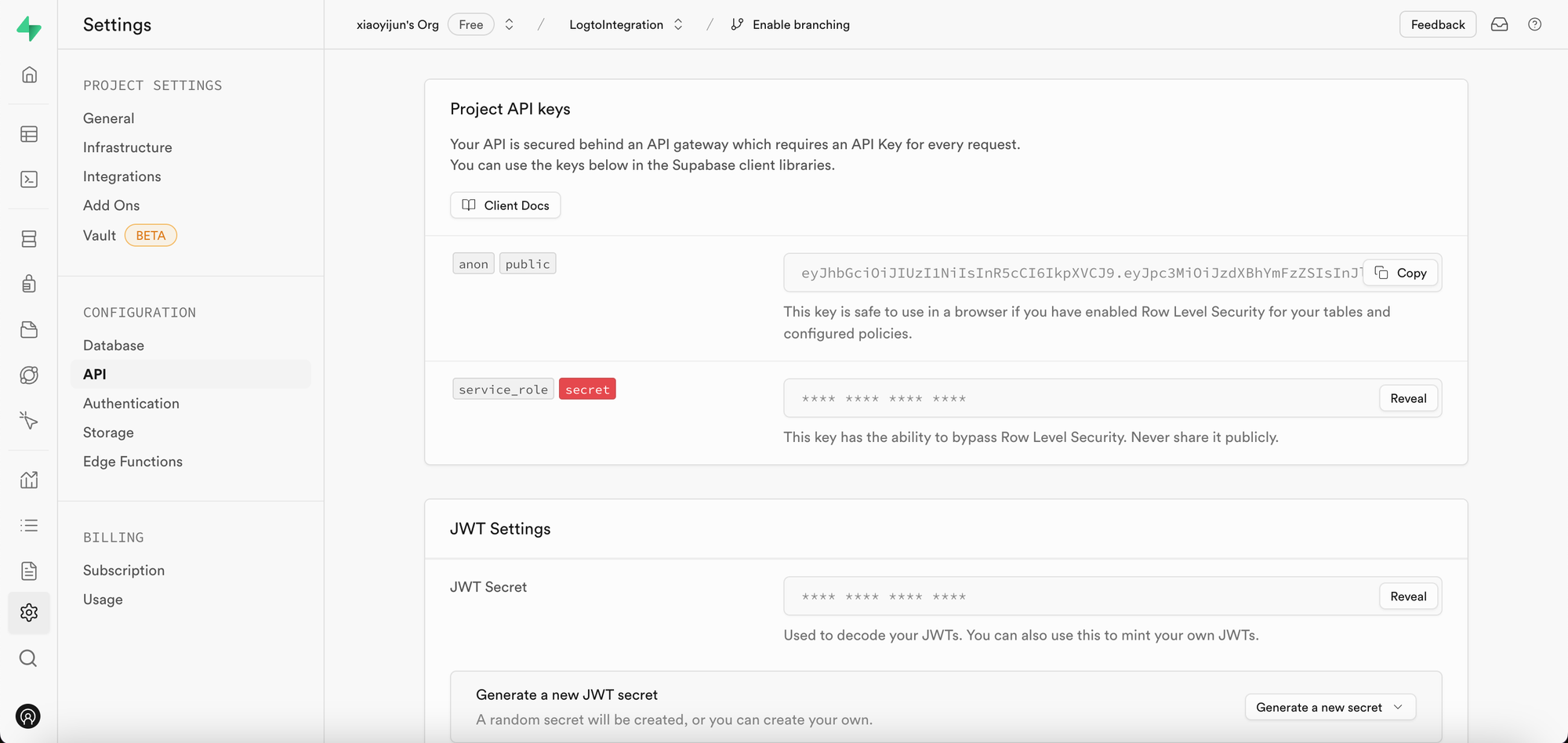
เมื่อสร้าง Supabase client ให้ใช้ secret service_role จากนั้น client นี้จะสามารถเข้าถึงข้อมูลทั้งหมดในฐานข้อมูลได้:
import { createClient } from '@supabase/supabase-js';
// ...
const SUPABASE_SERVICE_ROLE_SCRET = process.env.SUPABASE_SERVICE_ROLE_SCRET;
const client = createClient(SUPABASE_URL, SUPABASE_SERVICE_ROLE_SCRET, {
// ...options
});